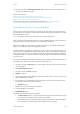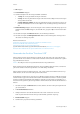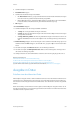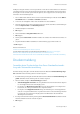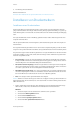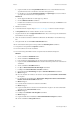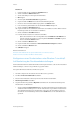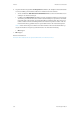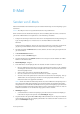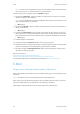Operation Manual
Drucken WorkCentre
®
5945/5955
534 Bedienungshandbuch
6. Gegebenenfalls auf den Link Systemübersicht klicken. Dies ist beim Aufrufen der Seite
"Systeminformationen" normalerweise das aktive Anzeigeelement.
7. Die Angaben in den Feldern Betriebsystemname und Systemtyp notieren, hier wird an-
gezeigt, welche Windows-Version ausgeführt wird.
Macintosh
1. Auf die Apple-Schaltfläche mit dem Apple-Logo klicken.
2. Im Menü Über diesen Mac auswählen.
3. Die OS X-Versionsnummer notieren. (Um die Buildnummer anzuzeigen, auf Version vor der
Versionsnummer klicken.)
4. Webbrowser öffnen.
5. In das Adressfeld die Angabe "http://www.xerox.com/support" über die Tastatur eintragen.
6. Die Eingabetaste auf der Tastatur drücken, um die Seite zu laden.
7. Gegebenenfalls auf den Link Support & Treiber klicken. Dies ist in der Regel die Standardseite
beim Aufrufen der Seite "Support".
8. Über die Tastatur die Gerätemodellnummer (WC5945 oder WC5955) in das Suchfeld einge-
ben.
9. Im Ergebnisfeld auf den Link Treiber & Downloads klicken.
10. Das verwendete Betriebssystem im Dropdownmenü Betriebssystem auswählen.
11. Die Sprache im Dropdownmenü Sprache auswählen.
12. Den zu installierenden Treiber auswählen.
13. Den Lizenzvertrag durch Klicken auf die entsprechende Schaltfläche akzeptieren.
Windows
1. Auf die Schaltfläche Ausführen klicken.
2. Auf die Schaltfläche Ausführen klicken.
3. Den Lizenzvertrag durch Klicken auf die entsprechende Schaltfläche akzeptieren.
4. Gegebenenfalls auf Durchsuchen klicken und den Pfad zum Speichern der Treiberdateien
auswählen.
5. Auf die Schaltfläche Installieren klicken.
6. Die Option Einen lokalen Drucker hinzufügen auswählen.
7. Das Optionsfeld Neuen Anschluss erstellen auswählen.
8. Im Dropdownmenü Anschlusstyp die Option Standard-TCP/IP-Port auswählen.
9. Weiter antippen.
10. Über die Tastatur die IP-Adresse des Geräts in das Eingabefeld Hostname oder IP-Adres-
se eingeben.
11. Die Auswahl des Kontrollkästchens Den Drucker abfragen und den zu verwendenden
Drucker automatisch auswählen aufheben.
12. Weiter antippen.
13. Das zutreffende Gerät aus der Geräteliste auswählen.
14. Weiter antippen.
15. Gegebenenfalls über die Tastatur einen Druckernamen eingeben oder den Standarddru-
ckernamen im Feld Druckername ändern.
16. Weiter antippen.
17. Das Optionsfeld Drucker nicht freigeben auswählen.
18. Weiter antippen.
19. Gegebenenfalls das Kontrollkästchen
Als Standarddrucker festlegen auswählen.
20. Auf die Schaltfläche Fertig stellen klicken.